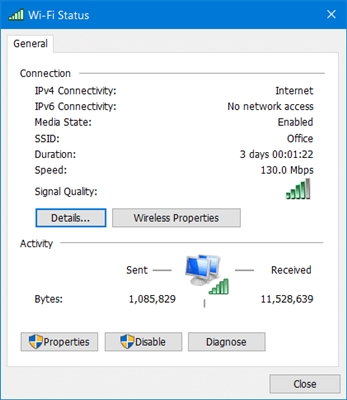In de commentaren op het artikel over het opzetten van een draadloze brug (WDS) op TP-Link-routers, vertelden ze me dat het in de instellingen van sommige nieuwe routers (bijvoorbeeld op de TL-WR841N V14) mogelijk werd om de werkingsmodus van de router te selecteren. En er is een werkende modus "Wi-Fi Signal Booster", of gewoon "Signal Booster". Eerlijk gezegd wist ik het niet. Onlangs hoefde ik geen nieuwe apparaatmodellen van TP-Link te configureren. En voor zover ik begrijp, hebben niet alle nieuwe routers of nieuwe hardwareversies van oude apparaten de mogelijkheid om de bedieningsmodus te selecteren. Maar het nieuws is erg goed, aangezien het tot dan toe niet mogelijk was om een TP-Link-router in repeater-modus te configureren, zodat deze het wifi-netwerk versterkt. Meer precies, er was zo'n mogelijkheid - dit is de draadloze bridge-modus, maar met de instellingen daar is alles veel gecompliceerder. En tijdens het opzetten werden gebruikers geconfronteerd met veel verschillende problemen.
Een paar woorden over wat de Wi-Fi-signaalversterkingsmodus is en waarom deze nodig is op een router. En laten we dan direct naar de setup gaan. Er zijn zulke aparte apparaten als repeaters. Hun taak is gebaseerd - om het signaal van een reeds bestaand Wi-Fi-netwerk te versterken. Vergroot het bereik van het wifi-netwerk. Bijna alle routers kunnen werken in de modus voor opnieuw kopiëren. Dat wil zeggen, om te fungeren als een draadloze signaalversterker. Dit geldt ook voor routers van TP-Link. Alleen op de apparaten van de meeste concurrenten zijn deze instellingen eenvoudiger en begrijpelijker georganiseerd. U moet de juiste bedieningsmodus selecteren (die "Wi-Fi-booster" of "repeater" wordt genoemd) en een snelle installatie doorlopen. En op TP-Link-routers moest u de draadloze bridge-modus (WDS) configureren.
Als je ernaar kijkt, is het in principe bijna hetzelfde. Maar aangezien het onze taak is om het signaal van een bepaald wifi-netwerk te versterken, zou het na het instellen er één moeten zijn (met één naam en wachtwoord). Indien nodig kunt u de netwerknaam op de tweede router wijzigen. Dus als het mogelijk is om de router in versterkermodus te configureren, kopieert de router automatisch de instellingen van het belangrijkste Wi-Fi-netwerk. En na het afstemmen krijgen we een signaalversterker. Het netwerk is er één, net versterkt met een tweede router. En in het geval van WDS moet u eerst de verbinding met de hoofdrouter configureren, vervolgens handmatig bepaalde DHCP-serverinstellingen uitschakelen of instellen en de draadloze netwerkinstellingen wijzigen. Conclusies: het opzetten van een TP-Link-router in de Wi-Fi-signaalversterkingsmodus (door deze modus te selecteren in de instellingen) is veel eenvoudiger dan via WDS. Ik weet het niet, misschien zijn er wat meer chips, misschien werken stabiele. Maar ik ben van mening dat een dergelijke werkingsmodus in de instellingen van elke moderne router zou moeten staan. Ik hoop dat dergelijke instellingen in de nabije toekomst op alle TP-Link-routers zullen verschijnen. Misschien zelfs in nieuwere firmwareversies (als dit met software kan worden gedaan).
Conclusies: het opzetten van een TP-Link-router in de Wi-Fi-signaalversterkingsmodus (door deze modus te selecteren in de instellingen) is veel eenvoudiger dan via WDS. Ik weet het niet, misschien zijn er wat meer chips, misschien werken stabiele. Maar ik ben van mening dat een dergelijke werkingsmodus in de instellingen van elke moderne router zou moeten staan. Ik hoop dat dergelijke instellingen in de nabije toekomst op alle TP-Link-routers zullen verschijnen. Misschien zelfs in nieuwere firmwareversies (als dit met software kan worden gedaan).
Een TP-Link-router configureren als repeater (om het wifi-netwerksignaal te versterken)
Op dit moment heb ik geen gelegenheid om dit allemaal in reële omstandigheden te testen. Zodra ik een router heb, in de instellingen waarvan het mogelijk is om deze bedieningsmodus te selecteren en alles te controleren, zal ik het doen. En indien nodig vul ik het artikel aan. Om dit artikel te schrijven heb ik de TL-WR841N router web interface simulator, hardwareversie v14. Ik vond dezelfde instellingen op TL-WR940N v6, TL-WR840N v6.
Aangezien deze functie momenteel (op het moment van schrijven) alleen beschikbaar is op sommige routers, moet u hoogstwaarschijnlijk de WDS-modus configureren om een TP-Link-router als versterker te gebruiken. Ik gaf een link naar gedetailleerde instructies hierboven.
Eerst moeten we naar de routerinstellingen gaan. U kunt mijn instructies gebruiken om de instellingen van de TP-Link-router in te voeren.
Als uw router de bedrijfsmodus kan wijzigen, zou er een tabblad moeten zijn "Werk modus" (Operatie modus). We openen het, zetten de schakelaar in de buurt van de modus "Wi-Fi-signaalversterker" en klik op de knop "Opslaan"... Als de melding "De nieuwe bedieningsmodus wordt pas gebruikt nadat de router opnieuw is opgestart. Wilt u de bedieningsmodus wijzigen?" Klik "Ja".

De router zou opnieuw moeten opstarten.

Na het wijzigen van de bedieningsmodus worden de instellingen in de webinterface veel minder. Onnodige instellingen worden verborgen. Dit is goed, omdat ze gemakkelijker te begrijpen zijn en er niets overbodigs is. Ook wordt in de eigenschappen van de draadloze modus de geselecteerde bedieningsmodus aangegeven.

Vervolgens moet u onze router-repeater verbinden met het belangrijkste Wi-Fi-netwerk, waarvan het signaal moet worden versterkt. Ga hiervoor naar de sectie "Draadloze modus" – "Verbinding maken met het netwerk" en klik op de knop "Zoeken"... Indien nodig kunt u de netwerknaam (SSID) en het MAC-adres handmatig registreren, het type beveiliging selecteren en het wachtwoord invoeren.

Selecteer uw netwerk uit de lijst met beschikbare netwerken die onze TP-Link-router kan vinden.

We hoeven alleen het wachtwoord voor dit Wi-Fi-netwerk in te voeren en op de knop te klikken "Opslaan". Belangrijk: zorg ervoor dat u het wachtwoord correct heeft ingevoerd. Anders kan de router geen verbinding maken met het geselecteerde netwerk, instellingen synchroniseren en het signaal versterken.

De installatie is voltooid. Na het opslaan van de instellingen, moet onze router verbinding maken met het geselecteerde draadloze netwerk en zijn bereik uitbreiden. Standaard hebben we één netwerk, aangezien TP-Link in deze modus de netwerkinstellingen (naam, wachtwoord) kloneert waarmee het verbinding maakt.
Aanvullende instellingen
Als u wilt dat TP-Link een netwerk met een andere naam en wachtwoord distribueert, hoeft u alleen deze instellingen te wijzigen in het gedeelte "Draadloze modus" - "Uitgebreid netwerk"... Daar kunt u de naam (SSID) van het uitgebreide netwerk en het wachtwoord wijzigen en de instellingen opslaan. Ik raad niet aan om de bescherming van het uitgebreide netwerk te wijzigen (laat WPA-PSK / WPA2-PSK staan).

Wat betreft de IP- en DHCP-serverinstellingen: na het schakelen van de router naar de modus "Wi-Fi-signaalversterker", wordt de bedrijfsmodus automatisch ingesteld in de LAN-instellingen "Smart IP (DHCP)".

In deze modus configureert TP-Link automatisch de vereiste parameters. In dit geval is de DHCP-server uitgeschakeld en geeft de hoofdrouter IP-adressen uit. Dit is hoe het zou moeten zijn bij het gebruik van een router als repeater.

Een belangrijk punt: bij het aansluiten van apparaten op de LAN-poort van de router, werkt internet. Dit betekent dat de router in deze modus ook kan worden gebruikt als adapter (wifi-ontvanger) voor bekabelde apparaten (pc's, tv's, settopboxen, enz.). Aangezien er op deze routers geen aparte "Adapter" -modus is (misschien nog niet).
Hoe zet ik een TP-Link-router weer normaal?
Erg makkelijk. Ga naar het gedeelte "Working Mode", zet de schakelaar naast "Wireless Router" en sla de instellingen op.

Na het opnieuw opstarten zal de router normaal werken. Alle instellingen keren terug.
U kunt de instellingen ook resetten met de knop of via de webinterface.
Ik denk dat ik dit artikel meer dan eens zal updaten, aangezien TP-Link-routers met de "Signal Booster" -functie net uitkomen. Vergeet niet te schrijven in de comments. Stel vragen, deel nuttige tips!